-
 Tivi, Loa - Dàn Âm Thanh
Tivi, Loa - Dàn Âm Thanh
-
 Điều hòa nhiệt độ
Điều hòa nhiệt độ
-
 Tủ lạnh, Tủ đông, Tủ mát
Tủ lạnh, Tủ đông, Tủ mát
-
 Máy giặt, Máy sấy quần áo
Máy giặt, Máy sấy quần áo
-
 Sưởi, Quạt mát các loại
Sưởi, Quạt mát các loại
-
 Lò vi sóng, Nồi chiên
Lò vi sóng, Nồi chiên
-
 Máy lọc nước, Máy rửa bát
Máy lọc nước, Máy rửa bát
-
 Lọc không khí, Hút bụi
Lọc không khí, Hút bụi
-
 Đồ bếp, Nồi cơm, Bếp điện
Đồ bếp, Nồi cơm, Bếp điện
-
 Máy xay, ép, pha chế
Máy xay, ép, pha chế
-
 Gia dụng, dụng cụ
Gia dụng, dụng cụ
-
 Laptop, Laptop AI
Laptop, Laptop AI
-
 Điện thoại, máy tính bảng
Điện thoại, máy tính bảng
-
 PC, Màn hình, Máy in
PC, Màn hình, Máy in
-
 Phụ kiện - SP Thông Minh
Phụ kiện - SP Thông Minh
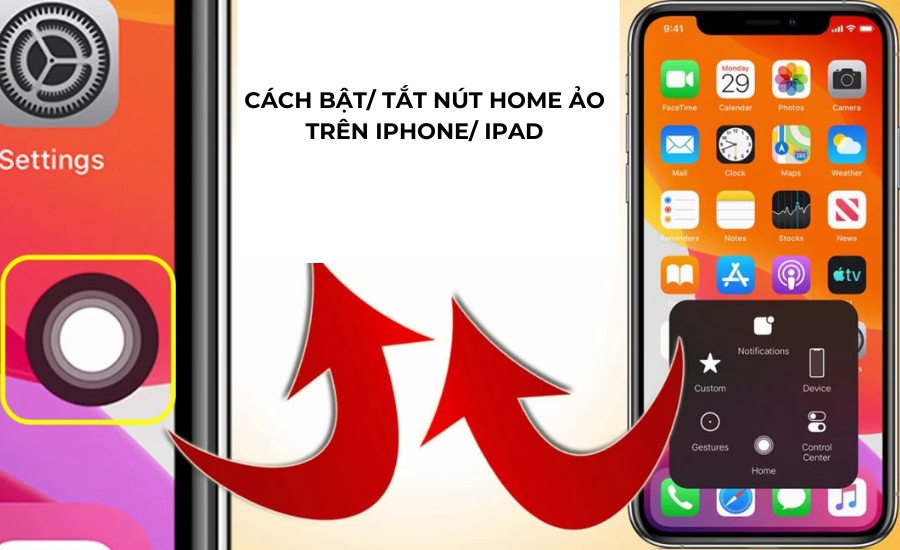
Cách bật, tắt nút Home ảo trên iPhone/ iPad đơn giản, nhanh chóng
Biên tập bởi: Nguyễn Thị Lợi
- Cập nhật ngày 06/10/2023 17:25
Nút Home ảo (hay Assistive Touch) là tính năng cực kỳ hữu ích trên iPhone/ iPad, cho phép người dùng thực hiện các tác vụ phổ biến một cách nhanh chóng, dễ dàng. Tuy nhiên, nhiều người vẫn chưa biết cách bật và tắt nút Home ảo trên iPhone/ iPad. Trong bài viết này, MediaMart sẽ hướng dẫn bạn cách thực hiện chi tiết.
1.
Nút Home ảo trên iPhone/ iPad là gì?
Nút Home ảo (Assistive Touch) là một biểu tượng hình tròn đặt trong hình vuông mờ cho phép người dùng có thể truy cập nhanh các tính năng trên iPhone/ iPad dễ dàng mà không cần phải vào từng ứng dụng hay sử dụng các phím vật lý cứng.
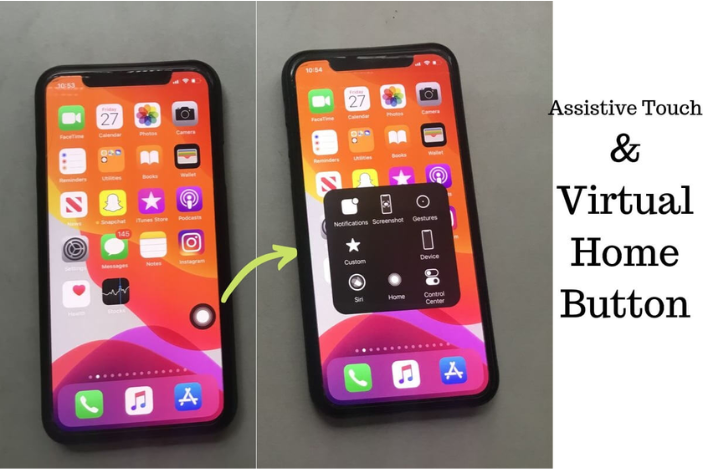
Ngoài ra, nó cũng chứa các phím tắt (có thể tùy chỉnh) cho các tác vụ phổ biến liên quan đến nút Home, giúp người dùng thao tác nhanh, tiện lợi hơn.
2.
Cách bật, tắt nút Home ảo trên iPhone/ iPad (hệ điều hành iOS 13 trở lên)
Bước 1: Đầu tiên, bạn vào Cài đặt trên iPhone/ iPad => Tìm và nhấn chọn mục Trợ năng.
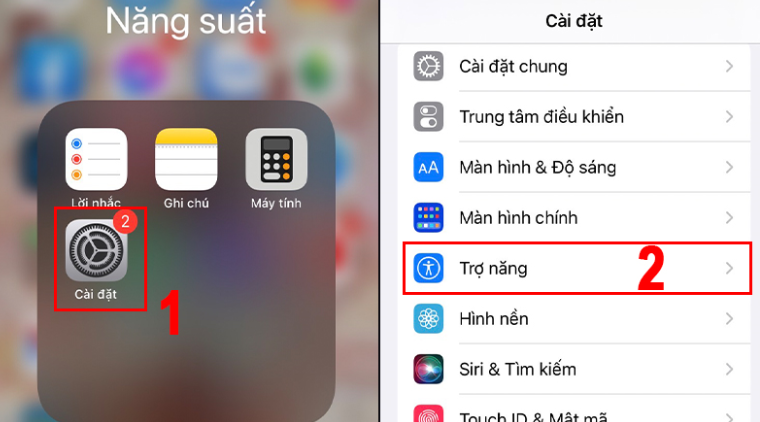
Bước 2: Nhấn tùy chọn Cảm ứng => Tại mục Thể chất vận động bạn chọn phần Cảm ứng => Cuối cùng, bạn bật Assistive Touch để bật nút Home ảo trên iPhone/ iPad nhé!
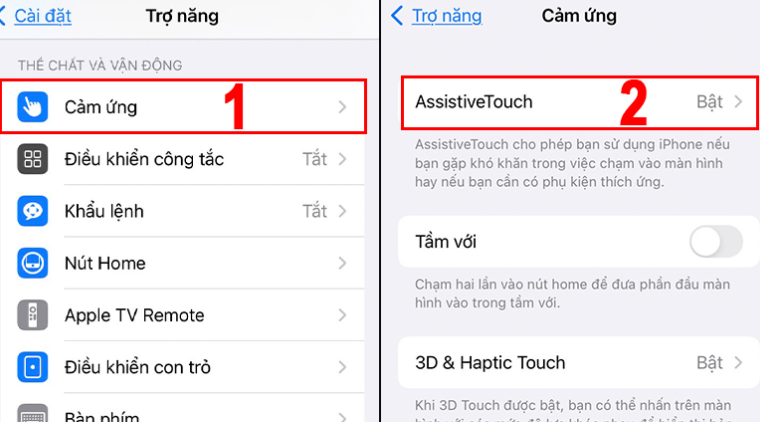
Tham khảo một số mẫu iPhone giá tốt, bán chạy tại MediaMart:
3.
Cách tùy chỉnh nút Home ảo trên iPhone/ iPad
Cách thêm, bớt biểu tượng trên nút Home ảo
Sau khi vào mục AssistiveTouch để bật nút home ảo, bạn còn có thể thiết lập theo ý thích tối đa 8 biểu tượng tác vụ nhanh theo các bước sau:
Bước 1: Tại mục AssistiveTouch, bạn nhấn vào mục Tùy chỉnh menu điều khiển.
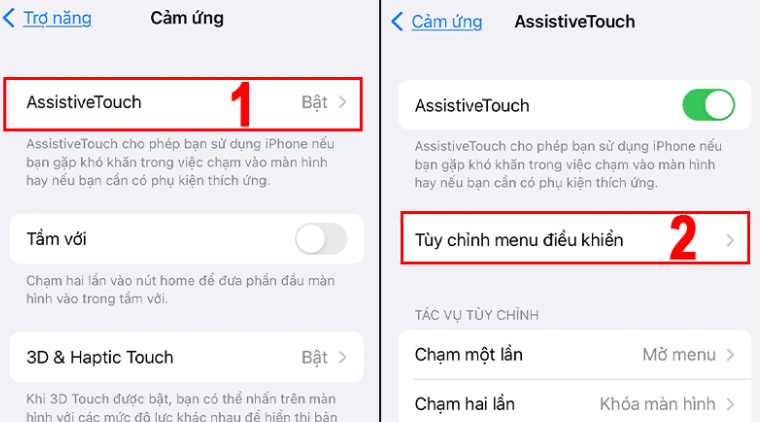
Bước 2: Nhấn dấu “+” để tăng số lượng các biểu tượng hoặc dấu “-” để giảm bớt các biểu tượng không dùng đến => Bấm chọn các biểu tượng để thay đổi chức năng các thao tác nhanh theo ý muốn => Nhấn Xong để lưu thay đổi.
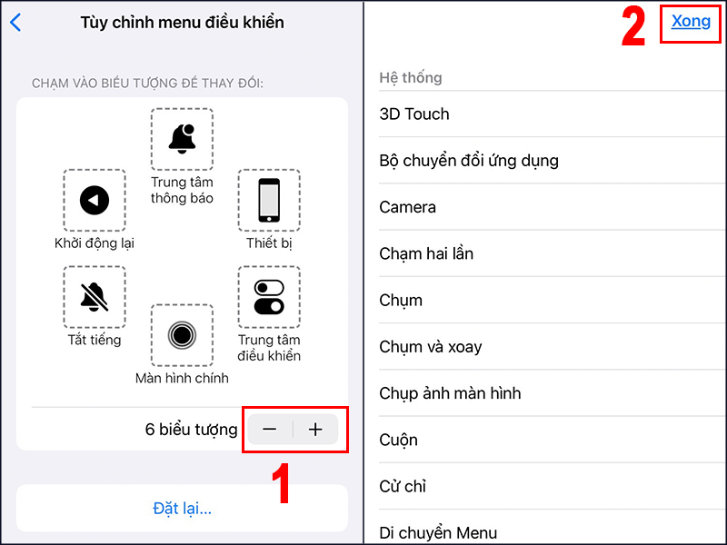
Tùy chỉnh độ mờ nút Home ảo
Để điều chỉnh độ mờ hiển thị của nút home ảo trên màn hình, trong mục AssistiveTouch, bạn chọn Độ mờ khi không dùng => Kéo thanh điều chỉnh phần trăm độ mờ theo ý thích.
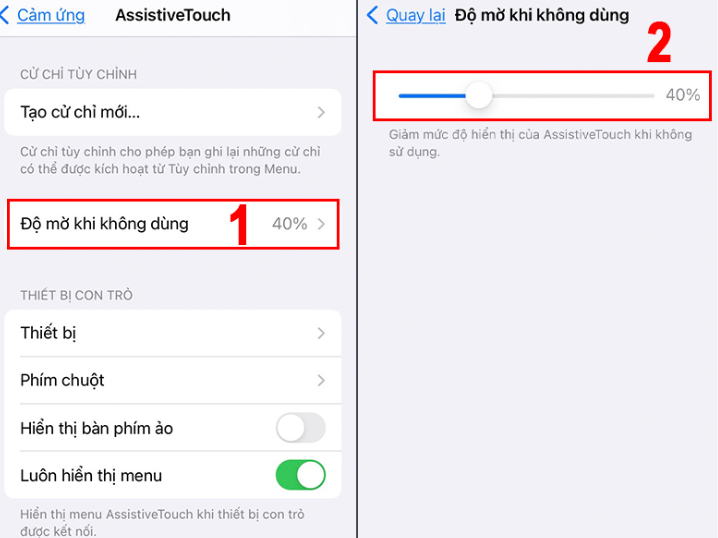
Tùy chỉnh độ nhạy di chuyển nút Home ảo
Tại giao diện AssistiveTouch => Kéo để tùy chỉnh Độ nhạy di chuyển. Càng kéo về hướng bên trái có biểu tượng con rùa thì độ nhạy sẽ thấp hơn và kéo về bên phải có biểu tượng con thỏ thì độ nhạy sẽ được nâng cao.
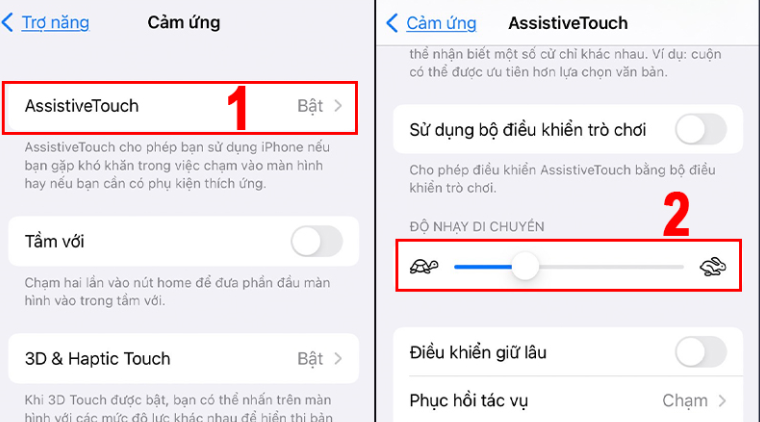
Trên đây là bài hướng dẫn cách bật, tắt nút Home ảo trên iPhone/ iPad đơn giản, nhanh chóng. Hy vọng rằng với những chia sẻ của MediaMart sẽ giúp bạn thực hiện thành công!
Tham khảo một số mẫu iPad giá tốt, bán chạy tại MediaMart:












